Sequenzclip, Umbenennen von clips, Speichern von clips in der timeline – Grass Valley EDIUS Neo 2 Benutzerhandbuch
Seite 174
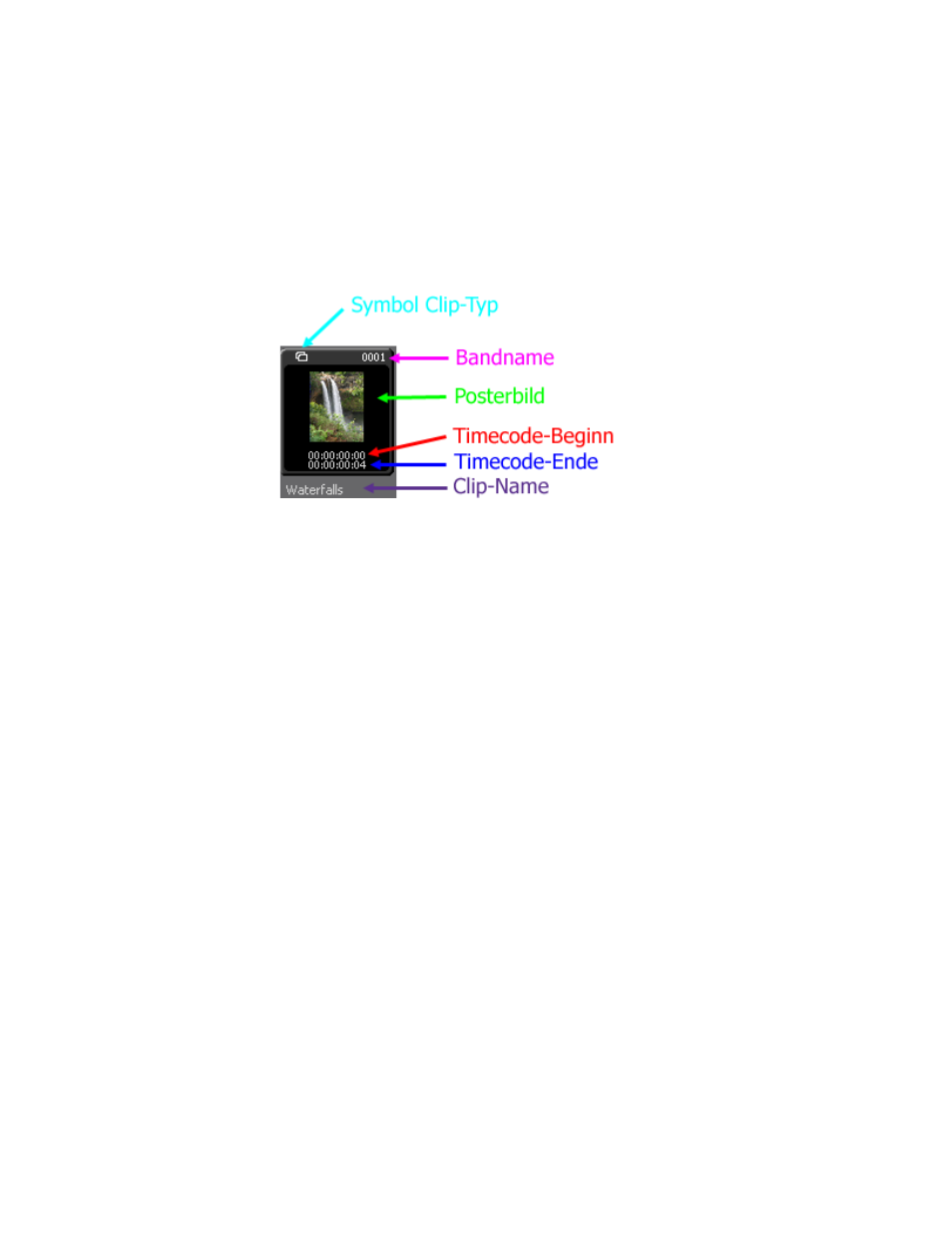
174
EDIUS Neo — Referenzhandbuch
Abschnitt 4 — Clip-Vorgänge und -Verwaltung
•
End-Timecode – der End-Timecode des Clips.
•
Clip-Name – der Name des Sequenzclips (automatisch erstellt
von EDIUS Neo oder eingegeben durch den Benutzer).
Sequenzclip
Abbildung 172. Sequenzclip-Anzeigeeigenschaften
•
Cliptyp-Symbol – ein einzigartiges Symbol, das den Cliptyp kennzeichnet.
•
Bandname – der vom Benutzer festgelegte Name des Bands.
•
Posterbild –das Clip-Bild, das als Miniaturansicht des Clips genutzt wird.
•
Start-Timecode – der Anfangs-Timecode des Clips.
•
End-Timecode – der End-Timecode des Clips.
•
Clip-Name – der Name des Clips (automatisch erstellt während
der Erfassung bzw. beim Import oder eingegeben durch den Benutzer).
Umbenennen von Clips
So benennen Sie einen Clip um:
•
Wählen Sie einen Clip aus und klicken Sie auf den Clip-Namen.
•
Klicken Sie mit der rechten Maustaste auf den Clip und wählen
Sie aus dem Menü die Option „Clip umbenennen“.
•
Wählen Sie einen Clip und drücken Sie die [F2]-Taste auf der Tastatur.
Speichern von Clips in der Timeline
Nach der Bearbeitung von Clips in der Timeline möchten Sie diese
möglicherweise in der bearbeiteten Form in der Asset-Bin speichern.
Durch die Bearbeitung von Clips in der Timeline werden die Original-Clips
in der Asset-Bin nicht modifiziert.